- Převod AVCHD na MP4
- Převést MP4 na WAV
- Převést MP4 na WebM
- Převod MPG na MP4
- Převést SWF na MP4
- Převést MP4 na OGG
- Převést VOB na MP4
- Převést M3U8 na MP4
- Převést MP4 na MPEG
- Vložit titulky do MP4
- Rozbočovače MP4
- Odebrat zvuk z MP4
- Převod videí 3GP na MP4
- Úpravy souborů MP4
- Převést AVI na MP4
- Převést MOD na MP4
- Převést MP4 na MKV
- Převést WMA na MP4
- Převod MP4 na WMV
Chytré hacky pro úpravu fotografií iPhone s úplným průvodcem
 Přidal Lisa Ou / 04. ledna 2024, 16:00
Přidal Lisa Ou / 04. ledna 2024, 16:00Chtěli byste, aby byly vaše fotografie kreativnější? Pokud ano, hacky na úpravu fotografií pro iPhone v tomto článku vám výrazně pomohou dosáhnout vašich cílů. Možná budete chtít vylepšit obrázky na svém iPhone, ale neznáte funkce zařízení pro úpravy, ale nebojte se. Za méně než hodinu budete informováni o několika editačních hackech uvedených v tomto příspěvku. Každý hack obsahuje pokyny, jak vylepšit své obrázky a učinit je umělecky. Tímto způsobem můžete vystavovat své obrázky na různých platformách sociálních médií, aby je lidé viděli.
Chcete například zveřejnit příspěvek na Instagramu. Tato platforma se zaměřuje převážně na estetiku, takže používání hacků pro úpravu fotografií, které lze na vašem iPhone navigovat, bude velmi užitečné. Na druhou stranu možná budete chtít objevit pouze další funkce zařízení, včetně funkcí pro úpravu fotografií, protože tuto část nezkoumáte často. Nebo možná budete chtít rozvinout své dovednosti v editaci pomocí hacků, které jste ještě nezkontrolovali na iPhone. Bez ohledu na to jsou vaše boje u konce, pokud se v následujících částech správně pustíte do detailů a směrů.
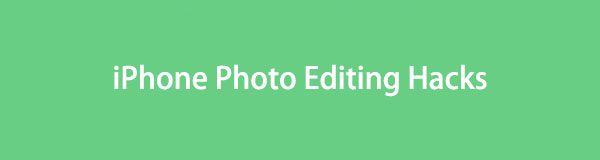
Video Converter Ultimate je nejlepší software pro převod videa a zvuku, který dokáže převádět MPG / MPEG na MP4 s vysokou rychlostí a vysokou kvalitou obrazu / zvuku.
- Převod jakéhokoli videa / zvuku, jako je MPG, MP4, MOV, AVI, FLV, MP3 atd.
- Podpora 1080p / 720p HD a 4K UHD video konverze.
- Výkonné editační funkce, jako je Oříznout, Oříznout, Otočit, Efekty, Vylepšit, 3D a další.

Seznam příruček
Část 1. Hacky pro úpravu fotografií iPhone
Několik hacků pro úpravu fotografií lze objevit, pokud prozkoumáte aplikaci Fotografie na svém iPhone. Jeho funkce jistě zvýší kvalitu a kreativitu vašich obrázků, pokud budete správně dodržovat každý detail a pokyny uvedené níže.
Hack 1. Oříznutí, otočení nebo převrácení fotografie
Nejzákladnější úpravou, kterou můžete na fotografii procházet, je oříznutí, otočení nebo převrácení. Obvykle se to dělá, když je s obrázkem něco špatně. Příkladem jsou nežádoucí objekty na pozadí, špatná orientace, symetrie, úhel kamery atd. Oříznutí, převrácení nebo otočení obrázku tedy snadno odstraní problémy, jako jsou tyto. Při úpravě obrázků na iPhonu může být tento postup nejjednodušší, protože možnosti jsou snadno pochopitelné.
Postupujte podle níže uvedených kroků pro hack pro úpravu fotografií iPhone: oříznutí, otočení a převrácení fotografie:
Krok 1Otevřená Fotky a ihned pokračujte k požadovanému obrázku. Dále klepněte na Změnit v pravé horní části obrazovky. Poté vyberte Plodina ikona dole.
Krok 2Chcete-li oříznout, přetáhněte rohy obdélníku podle oblasti, kterou chcete zachovat. Mezitím použijte ostatní tlačítka k otočení nebo převrácení fotografie. Po dokončení klepněte na Hotovo.
Hack 2. Upravte světlo a barvu
Mezitím je při úpravách také zásadní upravit světlo a barvu fotografie. Pořídili jste například skvělý snímek, ale osvětlení je příliš tmavé. Špatně osvětlené prostředí zastíní krásu obrazu a zničí atmosféru. Fotografii tedy musíte zachránit před zničením tím, že ji zesvětlíte úpravou světla a barev. Nejde jen o záchranu snímků před nepříjemným osvětlením, ale také vám to dá šanci vylepšit krásu již tak krásné fotografie.
Postupujte podle níže uvedeného postupu pro hack na úpravu fotografií pro iPhone; upravit světlo a barvu:
Krok 1Klepněte na fotku v aplikaci Fotky a vyberte Změnit pro zobrazení editačních funkcí.
Krok 2Vybrat Upravit dole a podle toho vyberte Highlights, Exposure, Brilliance nebo Shadows. Poté přetažením posuvníku upravte světlo a barvu fotografie.
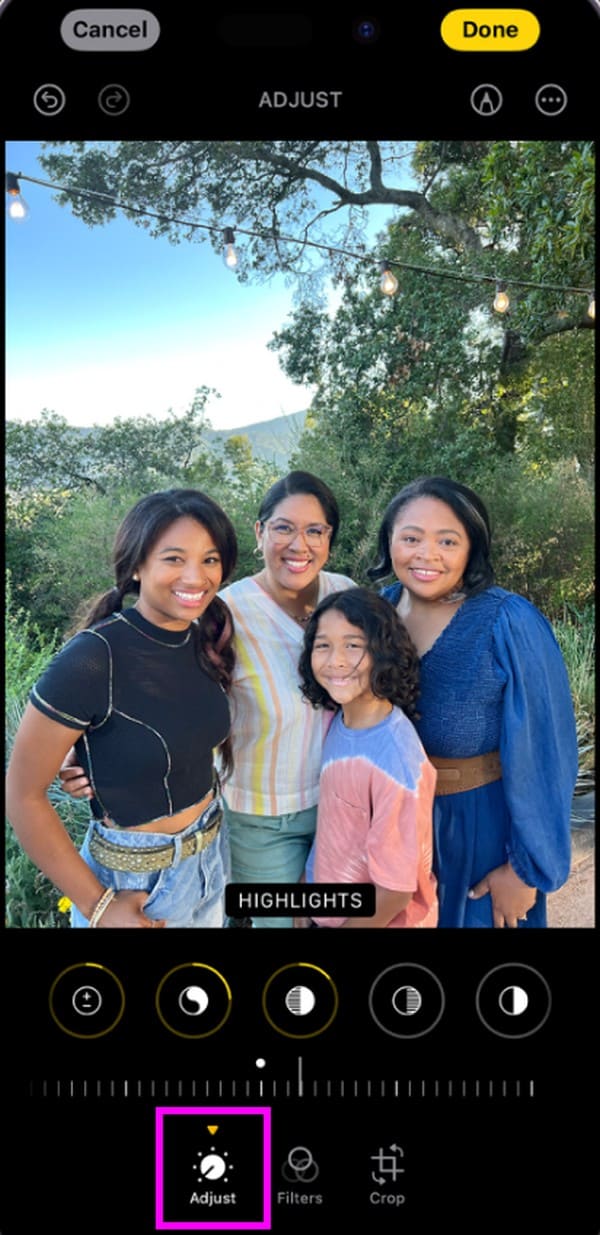
Video Converter Ultimate je nejlepší software pro převod videa a zvuku, který dokáže převádět MPG / MPEG na MP4 s vysokou rychlostí a vysokou kvalitou obrazu / zvuku.
- Převod jakéhokoli videa / zvuku, jako je MPG, MP4, MOV, AVI, FLV, MP3 atd.
- Podpora 1080p / 720p HD a 4K UHD video konverze.
- Výkonné editační funkce, jako je Oříznout, Oříznout, Otočit, Efekty, Vylepšit, 3D a další.
Hack 3. Přidat efekty filtru
Mezitím efekty filtrů také výrazně přispívají ke kreativitě fotografie. Jejich použití vám umožní nastavit náladu nebo emoce, které obrázek může vyvolat, když se na něj lidé dívají. Přidejte například ponurý nebo vhodný efekt filtru, pokud chcete, aby se ostatní při pohledu na něj cítili smutně. Je to stejné, pokud chcete prostřednictvím obrázků zprostředkovat veselou náladu, útulnou, dramatickou atd. Kromě toho použití stejného filtru na skupinu fotografií vytváří konzistenci pro tematické kolekce.
Všimněte si níže uvedených pokynů pro hack pro úpravu fotografií iPhone; přidat efekty filtru:
Krok 1Zobrazte svou fotografii na celé obrazovce a stejně jako v předchozích částech vyberte možnost Změnit Karta.
Krok 2vybrat Filtry v nejnižší části zobrazíte dostupné efekty. Odtud vyberte filtr, který se vám líbí, a klepněte na Hotovo když je spokojený.
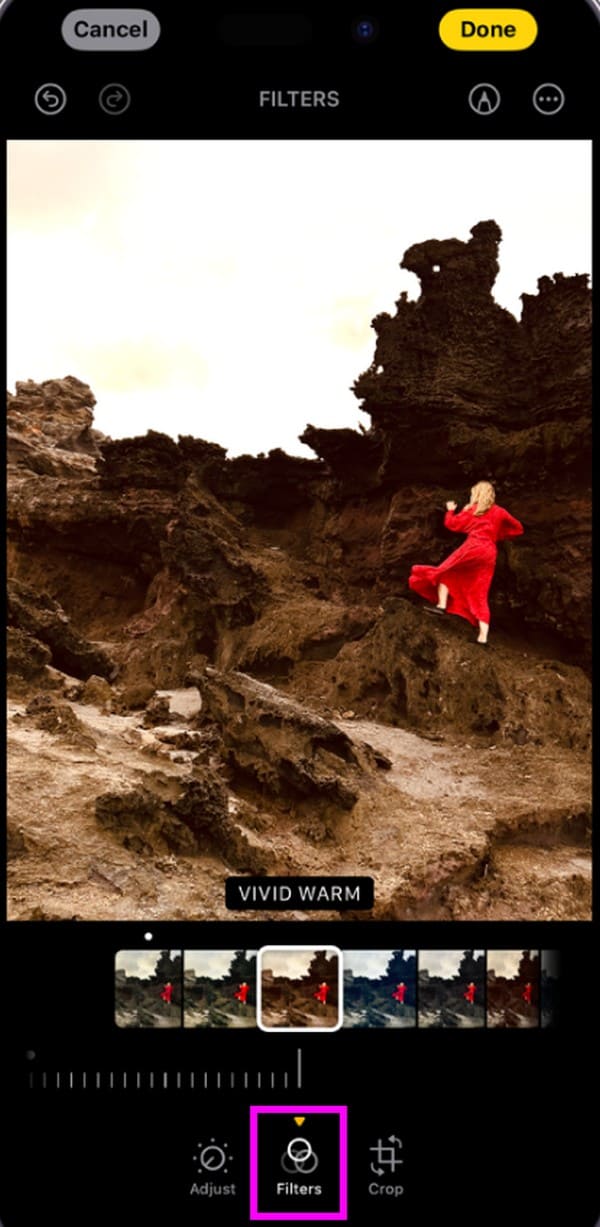
Hack 4. Přidejte text a nálepky
Přidání textu a nálepek vám umožní komunikovat nebo poskytnout návštěvníkům vašich fotografií kontext. Tímto způsobem lépe pochopí význam. Jedna ze situací, kdy to funguje, je při vytváření memů. Přidání kontextu nebo textu dialogu k vtipnému obrázku rozesměje mnoho lidí, jakmile jej sdílíte s přáteli nebo rodinou nebo na sociálních sítích. Kromě toho jej lze také použít k přidání textu nebo vodoznaku nálepky na úpravu fotografií, abyste mohli uplatnit svůj výtvor.
Napodobte níže uvedené pokyny pro hack na úpravu fotografií pro iPhone; přidat text a nálepky:
Krok 1V editačním rozhraní vašeho iPhone Photos si prohlédněte a klepněte na symbol pera vedle ikona se třemi tečkami vpravo nahoře.
Krok 2Když se objeví kreslicí nástroje a barvy, spravujte je a přidejte text, popisky, kresby atd. Nakonec vyberte Hotovo po dokončení.
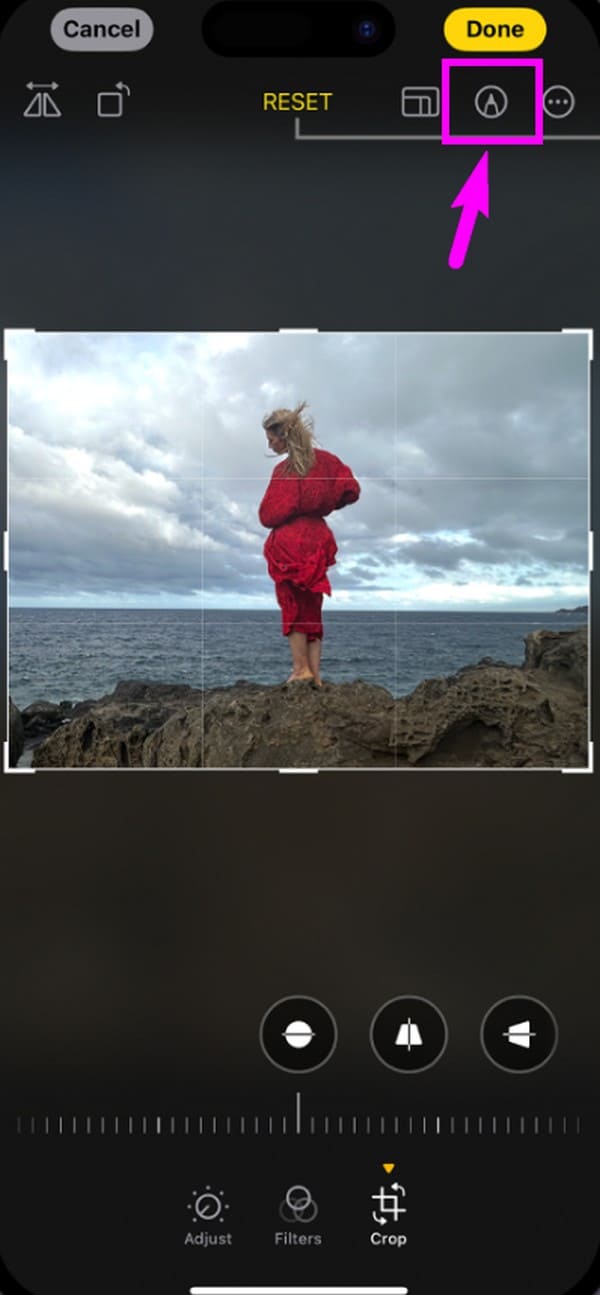
Hack 5. Vrátit zpět a znovu provést úpravy
Použití těchto triků na úpravu fotografií neznamená, že automaticky vylepší vaše fotografie. Může také nastat situace, kdy si to rozmyslíte a budete chtít odstranit provedené úpravy, protože se k vaší fotografii nehodí. Naopak, možná budete chtít něco znovu použít, jakmile si uvědomíte, že to dělá obrázek dobře. V tomto případě bude výhodné naučit se, jak vrátit a znovu provést změny, které jste provedli.
Napodobte níže uvedený postup pro hackování, vrácení a opětovné provedení úprav fotografií iPhone:
Krok 1Kdykoli přidáte změny do fotografie na obrazovce úprav, můžete klepnout na šipky vlevo nahoře.
Krok 2Klepnutím na šipku směřující doleva vrátíte změny zpět a poté klepněte na šipku směřující doprava, pokud chcete úpravy zopakovat.
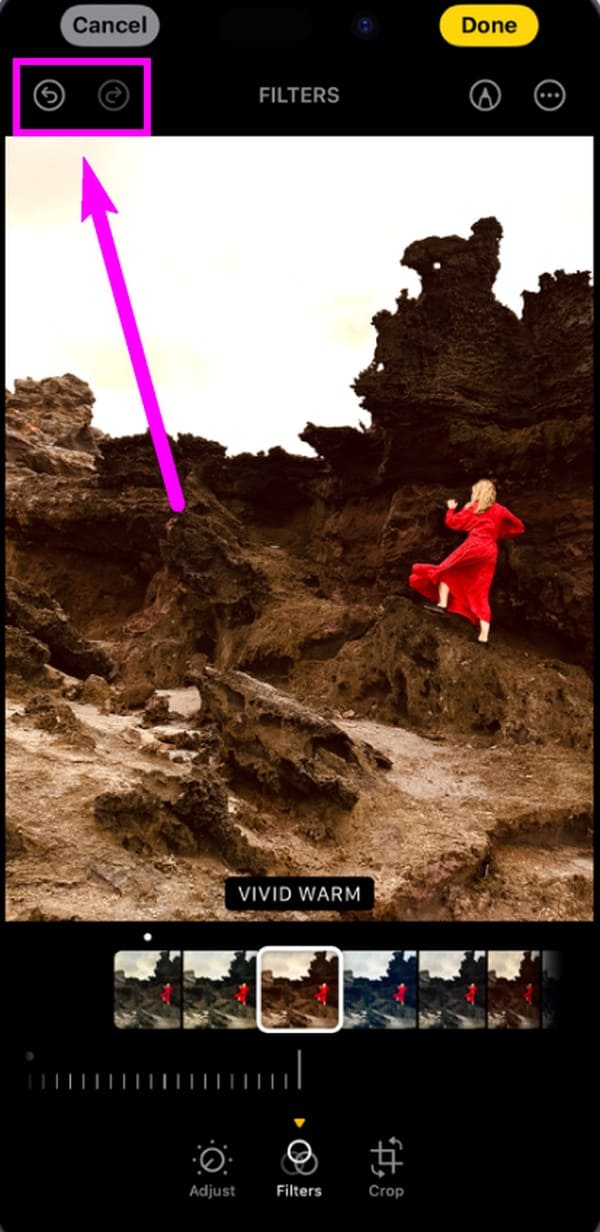
Všechny výše uvedené hacky pro úpravu fotografií jsou zabudovány do iPhone. Instalace aplikace nebo funkce je tedy zbytečná, takže procesy jsou pohodlnější. Jedinou nevýhodou, které si však všimnete, jsou omezené možnosti úpravy fotografií. Pokud chcete prozkoumat výhodné hacky na počítači, neváhejte se podívat na náš bonusový tip v příštím díle.
Část 2. Bonusový tip - Program pro úpravu fotografií a videa na počítači
Nakonec se seznamte FoneLab Video Converter Ultimate jako bonus. Pokud chceš upravovat fotky or vytvářet koláže na vašem počítači, toto je program, který byste měli spustit. Poskytuje mnoho šablon, ze kterých si můžete vybrat a vytvořit fotografickou koláž, kterou si přejete. Kromě toho jsou k dispozici také filtry a možnosti zvuku, které zlepšují úpravy vašich fotografických koláží.
Video Converter Ultimate je nejlepší software pro převod videa a zvuku, který dokáže převádět MPG / MPEG na MP4 s vysokou rychlostí a vysokou kvalitou obrazu / zvuku.
- Převod jakéhokoli videa / zvuku, jako je MPG, MP4, MOV, AVI, FLV, MP3 atd.
- Podpora 1080p / 720p HD a 4K UHD video konverze.
- Výkonné editační funkce, jako je Oříznout, Oříznout, Otočit, Efekty, Vylepšit, 3D a další.
Potvrďte níže uvedené ukázkové kroky pro použití programu pro úpravu fotografií, FoneLab Video Converter Ultimate:
Krok 1Získejte instalační program FoneLab Video Converter Ultimate prostřednictvím Stažení zdarma na hlavní stránce. Poté nainstalujte a spusťte editační program.
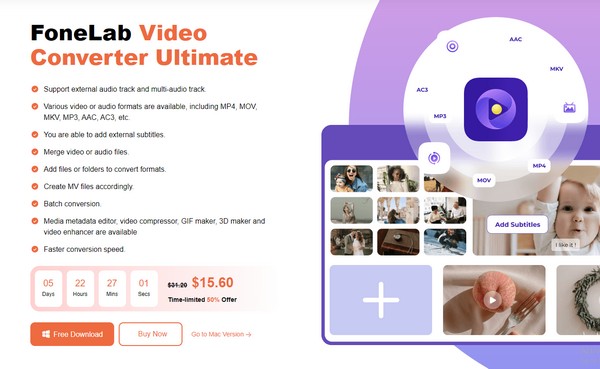
Krok 2V hlavním rozhraní vyberte Koláž, pak Ikony plus v prostorech, abyste k nim přidali své fotografie. Můžete si také vybrat jiný design koláže ze šablon.

Krok 3Jakmile jsou obrázky importovány, můžete přidat efekty z Filtry sekce. Až budete hotovi, klikněte Vývoz pro uložení fotografické koláže.
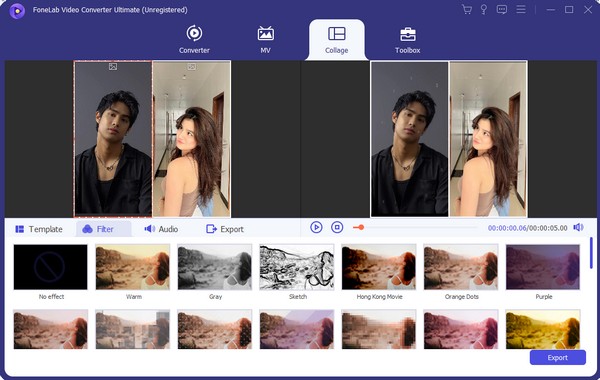
A co víc, může to být také funkční program pro úpravu videa na počítači s funkcemi, jako je řezání, oříznutí, vylepšení a další. Jednoduchým kliknutím můžete vytvořit živé video.
Část 3. Nejčastější dotazy o hackech pro úpravu fotografií iPhone
1. Jak upravím svou fotografii, aby vypadala profesionálně?
Pokud upravujete na počítači, použijte profesionální editor jako FoneLab Video Converter Ultimate. Mezitím si nainstalujte editační aplikace, pokud používáte iPhone.
2. Co je to hack pro úpravy zlaté hodiny?
Je to populární hack pro úpravu fotografií na TikTok a dalších platformách sociálních médií, který zvyšuje jas a kontrast fotografie. Tímto způsobem bude mít teplý a zlatý vzhled.
Děkujeme, že jste se poflakovali v tomto článku, abyste objevili a zlepšili své dovednosti v oblasti úpravy fotografií. Pro další pomoc se zařízením, jako je tato, vyhledejte FoneLab Video Converter Ultimate místo.
Video Converter Ultimate je nejlepší software pro převod videa a zvuku, který dokáže převádět MPG / MPEG na MP4 s vysokou rychlostí a vysokou kvalitou obrazu / zvuku.
- Převod jakéhokoli videa / zvuku, jako je MPG, MP4, MOV, AVI, FLV, MP3 atd.
- Podpora 1080p / 720p HD a 4K UHD video konverze.
- Výkonné editační funkce, jako je Oříznout, Oříznout, Otočit, Efekty, Vylepšit, 3D a další.
